Os contatos do Google não estão sincronizando no Android? Experimente estas 12 correções
Publicados: 2021-03-12Os contatos salvos em seu dispositivo Android são sincronizados automaticamente com sua conta do Google. Você pode acessar remotamente esses contatos em outros dispositivos conectados à sua conta. A sincronização dos Contatos do Google é intuitiva e os benefícios são enormes.
Há apenas um problema: a sincronização de contatos às vezes não funciona. Se alguns contatos salvos em seu smartphone Android estiverem faltando nos Contatos do Google ou seus contatos pararem de sincronizar com outros dispositivos, uma das 12 soluções listadas abaixo deve ajudar a corrigir o problema de não sincronizar os Contatos do Google.
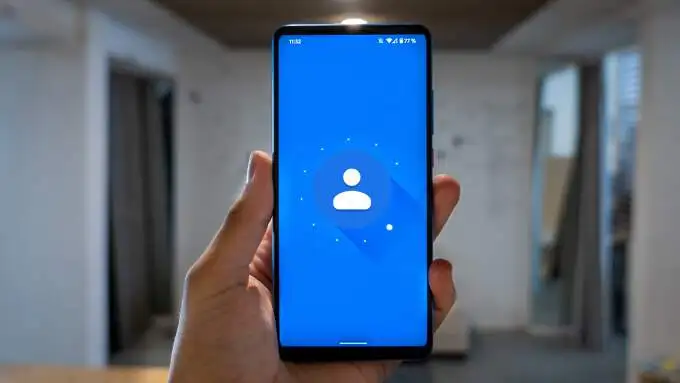
1. Verifique sua conexão com a Internet
Seu dispositivo Android precisa de uma conexão ativa com a Internet para sincronizar os contatos com a nuvem. Se você não conseguir encontrar alguns contatos em outros dispositivos conectados à sua conta do Google, verifique se o dispositivo principal em que o contato foi salvo tem uma conexão com a Internet.
Se você estiver usando dados de celular, mude para uma conexão Wi-Fi e verifique se ela sincroniza os contatos ausentes. Você também pode ativar o Modo Avião, aguardar alguns segundos e desativá-lo novamente. Isso pode corrigir problemas com a conexão de rede celular e sem fio do seu dispositivo.
Por fim, verifique se o dispositivo secundário também possui uma conexão com a Internet. Caso contrário, o dispositivo pode não receber informações de contato atualizadas do Google.
2. Verifique as configurações de sincronização de contatos
Ainda não consegue encontrar alguns contatos do Google em seus dispositivos secundários? Vá para as configurações da sua conta e confirme se você ativou a sincronização de contatos.
1. No seu dispositivo Android, vá para Configurações > Contas . Na página Contas, verifique se a opção Sincronizar dados automaticamente está ativada. Selecione sua conta do Google para continuar.
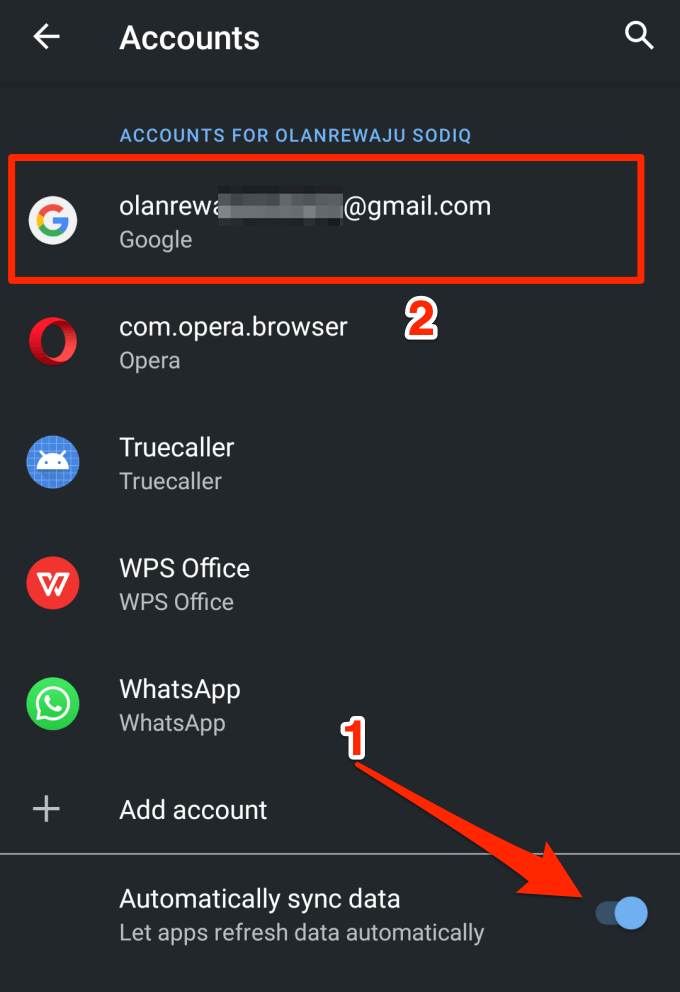
2. Toque em Sincronização de conta .
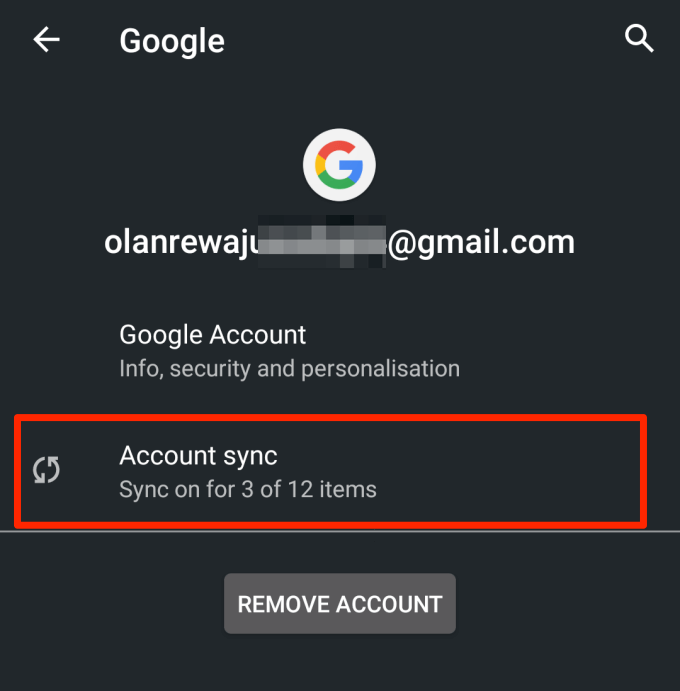
3. Certifique-se de que Contatos esteja ativado. Você pode reiniciar manualmente a sincronização de contatos desativando a opção e ligando-a novamente.
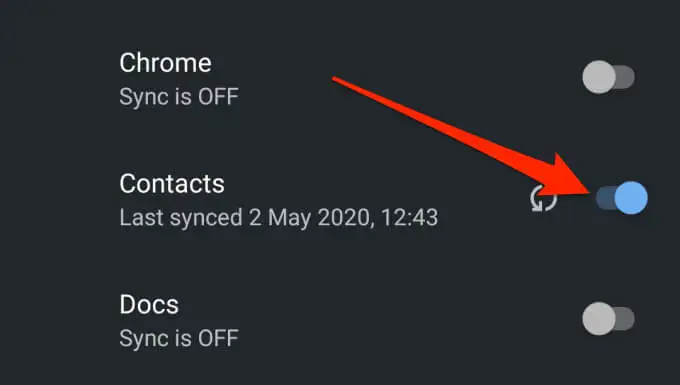
Como alternativa, toque no ícone do menu de três pontos no canto superior direito e selecione Sincronizar agora . Certifique-se de que o dispositivo tenha uma conexão com a Internet.
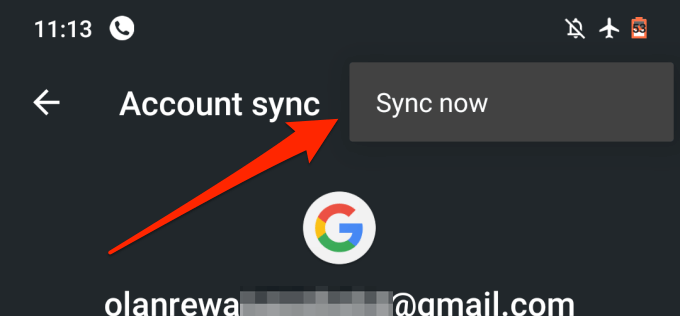
3. Verifique as configurações de sincronização do Google
O Google pode não reconhecer (ou sincronizar) alguns contatos em seu dispositivo como Contatos do Google, a menos que você o instrua. Isso pode ocorrer porque os contatos foram criados por outro aplicativo ou por algum outro motivo obscuro.
Se alguns contatos em seu dispositivo não estiverem sincronizados com suas contas do Google, não importa o que você tente, siga as etapas abaixo para configurar seu dispositivo para salvar e sincronizar automaticamente todos os contatos em seu dispositivo como contatos do Google.
1. Vá para Configurações > Google > Serviços da conta e clique em Sincronizar contatos do Google .
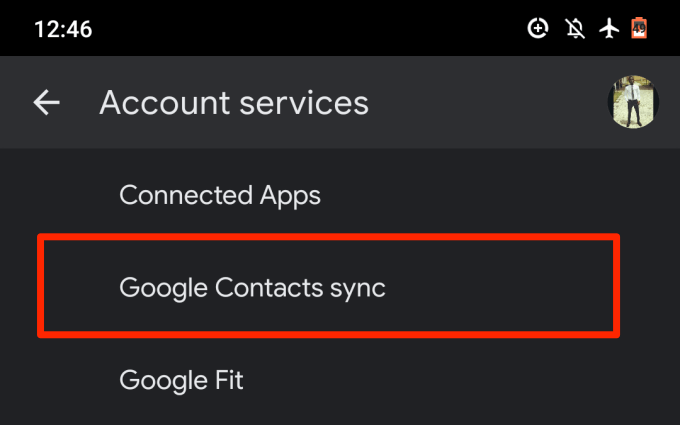
2. Selecione Status de sincronização .
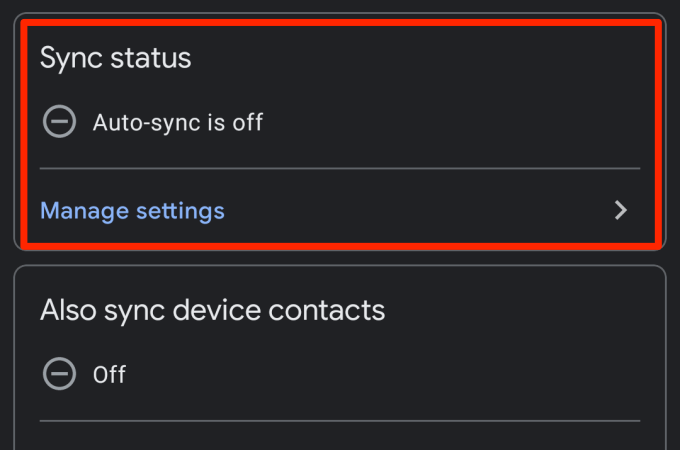
3. Ative a opção Sincronizar automaticamente .
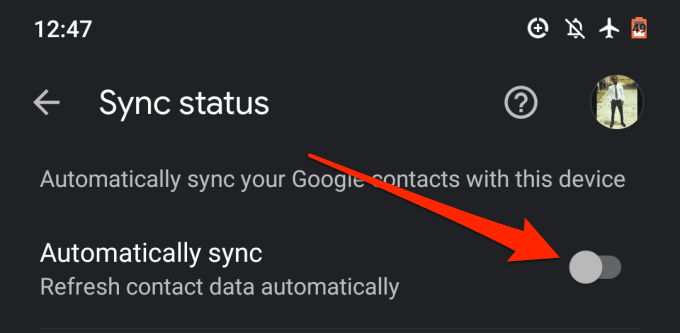
4. Retorne à página de sincronização dos Contatos do Google e toque em Sincronizar também contatos do dispositivo .
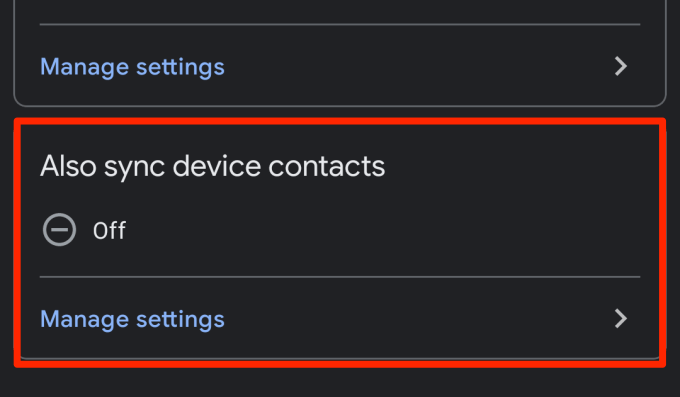
5. Ative Fazer backup e sincronizar automaticamente os contatos dos dispositivos .
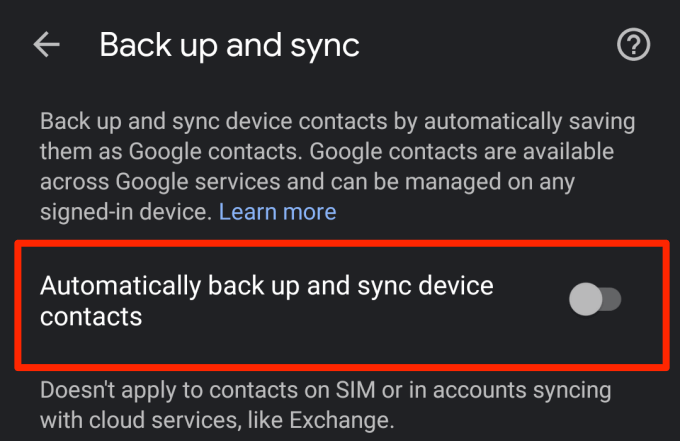
6. Selecione a conta na qual deseja fazer backup e sincronizar os contatos do seu dispositivo.
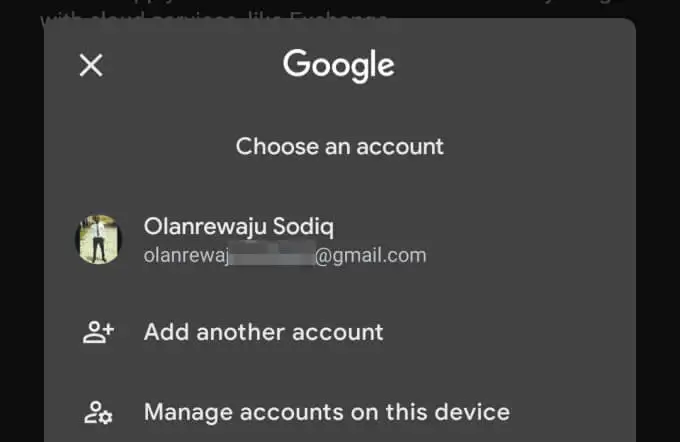
4. Desative o Economizador de Bateria
Os dispositivos Android têm um recurso de economia de bateria que suspende temporariamente a sincronização e outras atividades em segundo plano que esgotam a bateria. Se os contatos do Google não estiverem sincronizando em seu dispositivo Android, desative a Economia de bateria e tente novamente. Abra o painel de notificação e toque em Economia de bateria para desativar o recurso.
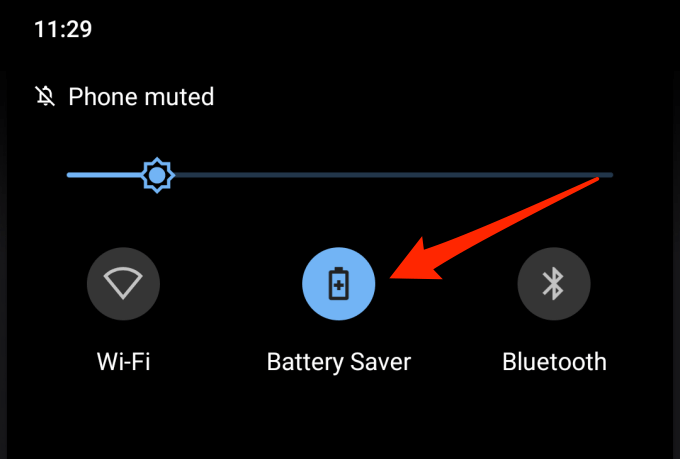
Se essa opção não estiver no painel de notificação, vá para Configurações > Bateria > Economia de bateria e toque no botão Desligar agora .
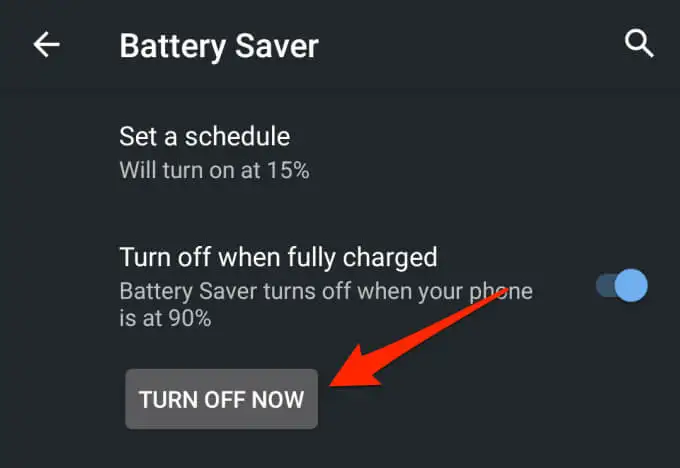
5. Desative a Economia de dados
A Economia de dados é outro recurso do Android que pode impedir a sincronização de contatos em seus dispositivos. Se você estiver conectado à Internet por meio de dados de celular, ativar a Economia de dados suspenderá temporariamente os aplicativos e processos que usam dados em segundo plano até que você desative o recurso ou se conecte a uma rede Wi-Fi.
Desative a Economia de dados para retomar a sincronização de contatos. Vá para Configurações > Rede e Internet > Economia de dados e desative a opção Usar economia de dados .

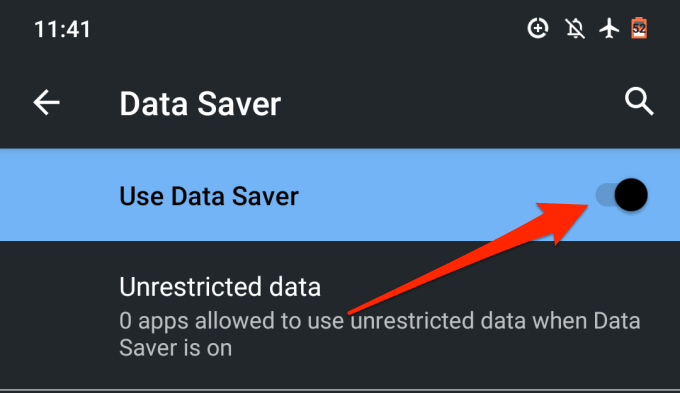
6. Permitir dados em segundo plano e uso da bateria
Se preferir não desabilitar a Economia de bateria e a Economia de dados, você pode configurar o aplicativo Contatos para ignorar a restrição de todo o sistema sobre dados em segundo plano e uso da bateria. Isso garantirá a sincronização ininterrupta de seus contatos.
1. Vá para Configurações > Aplicativos e notificações > Informações do aplicativo ou (Todos os aplicativos) e selecione Contatos na lista de aplicativos instalados em seu dispositivo.
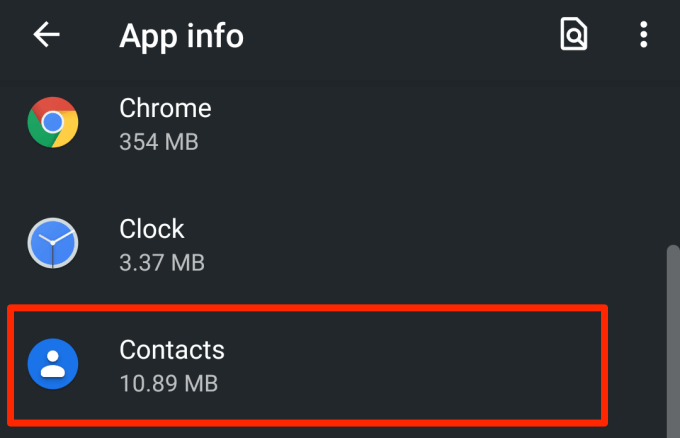
2. Selecione Dados móveis e Wi-Fi .
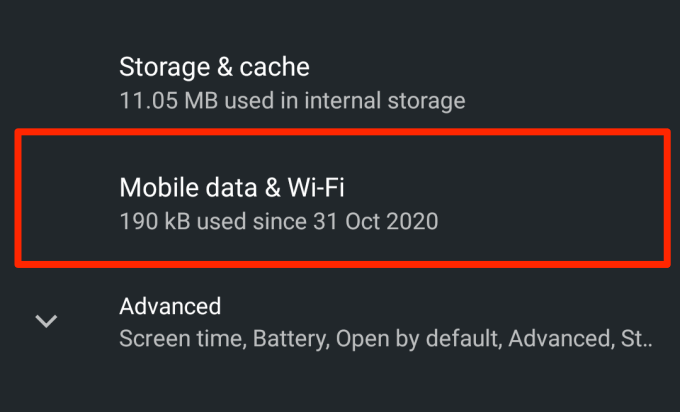
3. Alterne entre Dados em segundo plano e Uso de dados irrestrito .
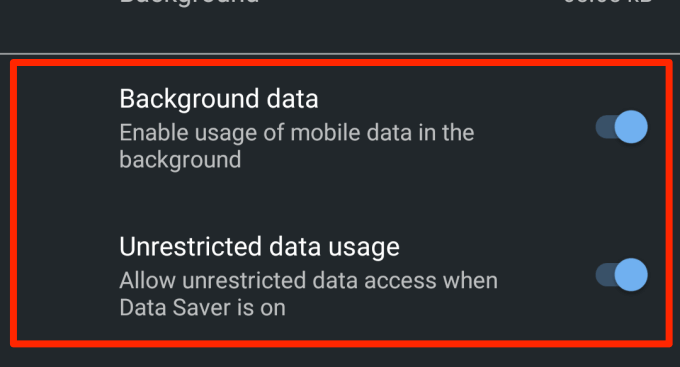
4. Retorne à página de informações do aplicativo Contatos e toque em Bateria .
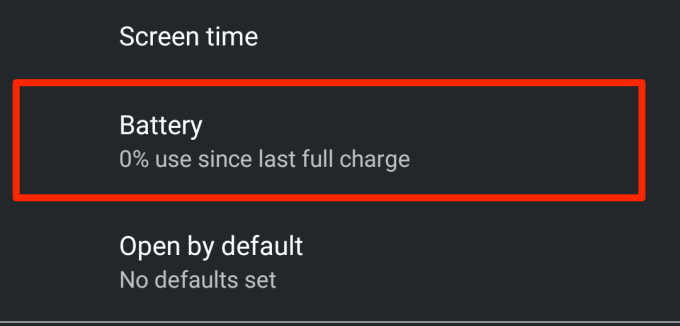
5. Se a restrição em segundo plano estiver definida como Restrito, clique nele e selecione Remover .
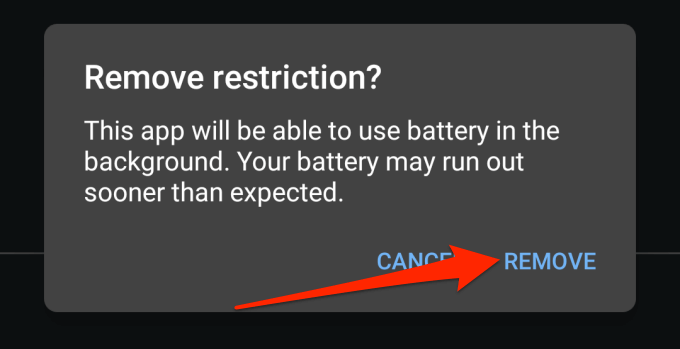
Isso permitirá que o aplicativo use a bateria do seu dispositivo em segundo plano. Aguarde cerca de 3 a 5 minutos e verifique se os contatos ausentes estão visíveis em outros dispositivos.
7. Limpe o cache do aplicativo de contatos
Um aplicativo pode funcionar mal se seus arquivos de cache ficarem corrompidos. Se seus contatos ainda não forem sincronizados com outros dispositivos, tente limpar os dados de cache do aplicativo Contato. Inicie a página de informações do aplicativo de contato ( Configurações > Aplicativos e notificações > Todos os aplicativos > Contatos ) e selecione Armazenamento e cache .
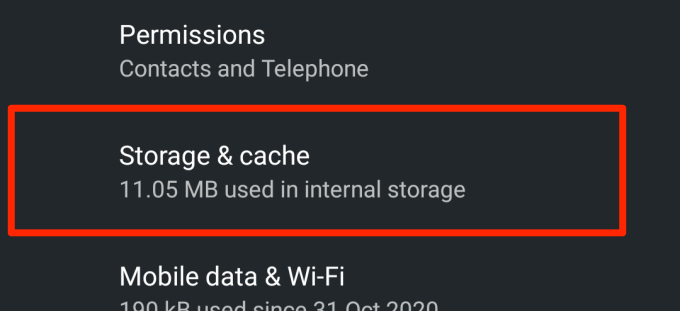
Toque no botão Limpar Cache .
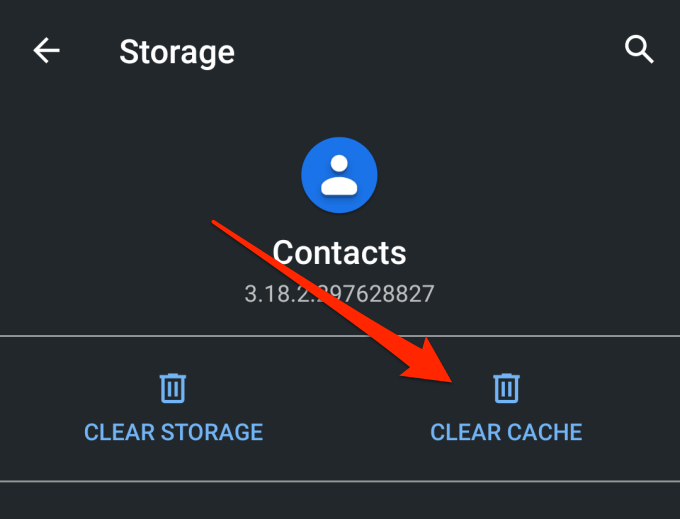
8. Atualize o aplicativo de contatos
Seu dispositivo pode falhar ao sincronizar seus contatos com sua conta do Google se o aplicativo Contatos estiver com bugs ou desatualizado. Inicie a Google Play Store, pesquise por Contatos e verifique se há uma atualização disponível para o aplicativo. Você também pode atualizar os Contatos através deste link.
9. Verifique as configurações de data e hora
Ter configurações incorretas de data e hora pode levar a problemas de sincronização. Vá para Configurações > Sistema > Data e hora e ative Usar hora fornecida pela rede e Usar fuso horário fornecido pela rede .
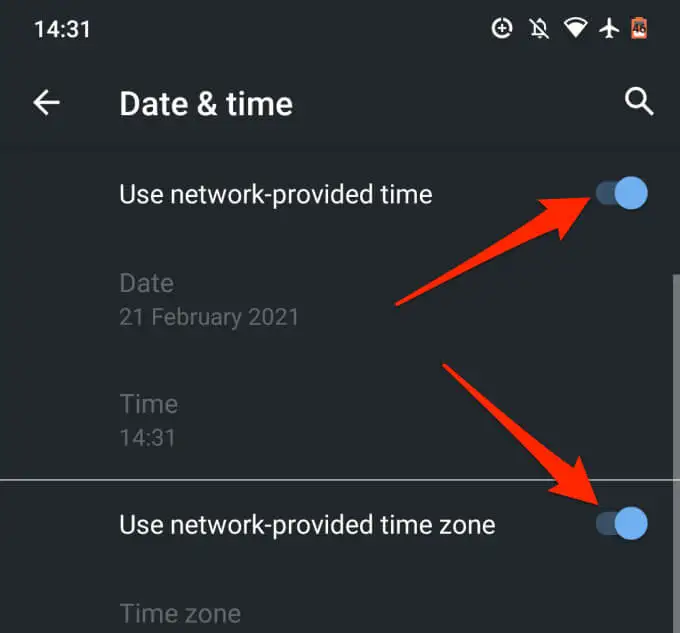
10. Edite o nome do contato
Você pode salvar um contato em seu smartphone ou tablet Android com praticamente qualquer nome que achar adequado. Os nomes dos contatos podem incluir alfabetos, números, emojis e caracteres especiais. No entanto, é importante observar que talvez você não consiga sincronizar contatos que tenham determinados caracteres especiais em seus nomes.
De nossa pesquisa, descobrimos que contatos com os seguintes caracteres especiais podem representar um problema durante a sincronização de contatos:
- Apóstrofo (')
- E comercial (&)
- Sinal de igual (=)
- Asterisco (*)
- Sinal de hash (#)
- Mais de um período consecutivo (...)
Como orientação, um nome de contato não deve conter caracteres especiais que não possam ser usados em um nome de usuário do Gmail.
11. Verifique o armazenamento de contatos do Google
Você só pode salvar 25.000 contatos em sua conta do Google. Em termos de tamanho, o armazenamento alocado para contatos em sua conta do Google é de 20 MB.
Para verificar o número de contatos do Google que você tem, visite o painel de Contatos do Google em seu navegador preferido e faça login em sua conta do Google. Você deve ver o total de contatos em sua conta antes do primeiro nome na lista.
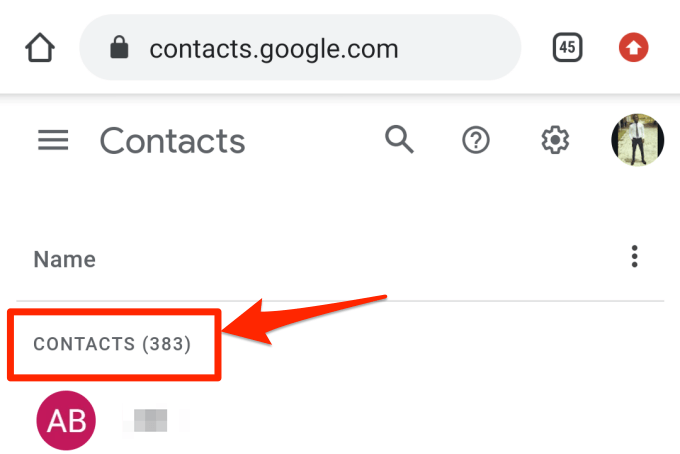
Se você tiver até 25.000 itens, exclua alguns contatos desnecessários para retomar a sincronização.
12. Adicione novamente a Conta do Google
Se seus contatos ainda não estiverem sincronizando com o Google, desconecte e adicione novamente sua conta do Google como último recurso. Vá para Configurações > Contas e selecione a conta do Google afetada.
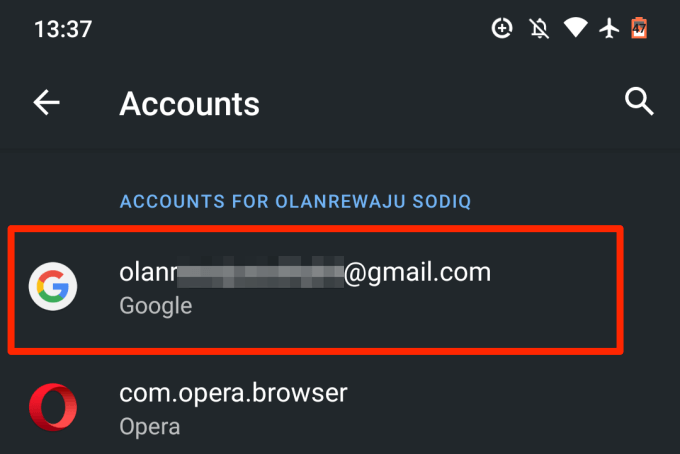
Toque no botão Remover conta e aguarde até que a conta seja desconectada do seu dispositivo.
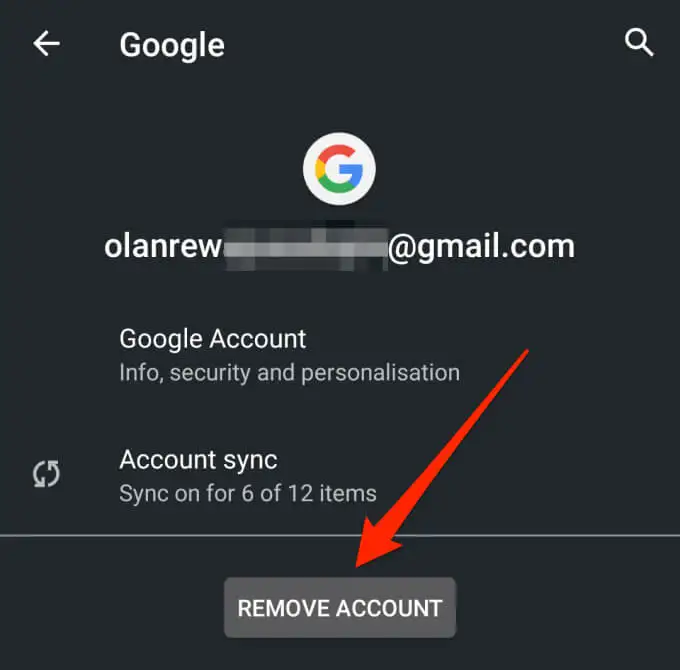
Retorne à página Contas e toque em Adicionar conta para adicionar novamente a conta do Google.
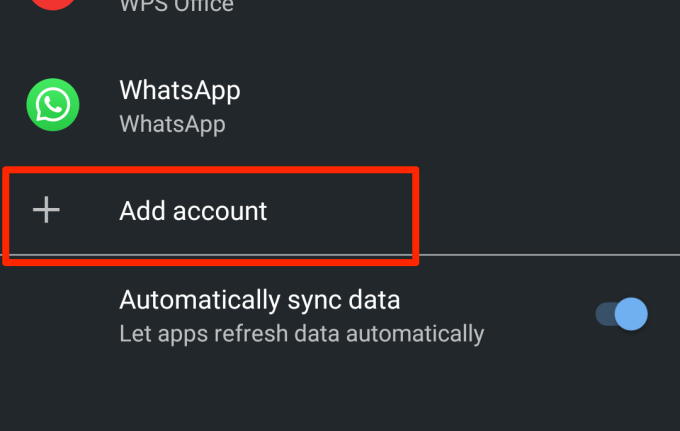
Desfrute de sincronização sem falhas
Uma dessas técnicas de solução de problemas deve corrigir os problemas de sincronização dos Contatos do Google no seu dispositivo Android. Devemos mencionar que reiniciar seu dispositivo ou instalar o sistema operacional Android mais recente também pode ajudar. Experimente-os e diga-nos como correu.
